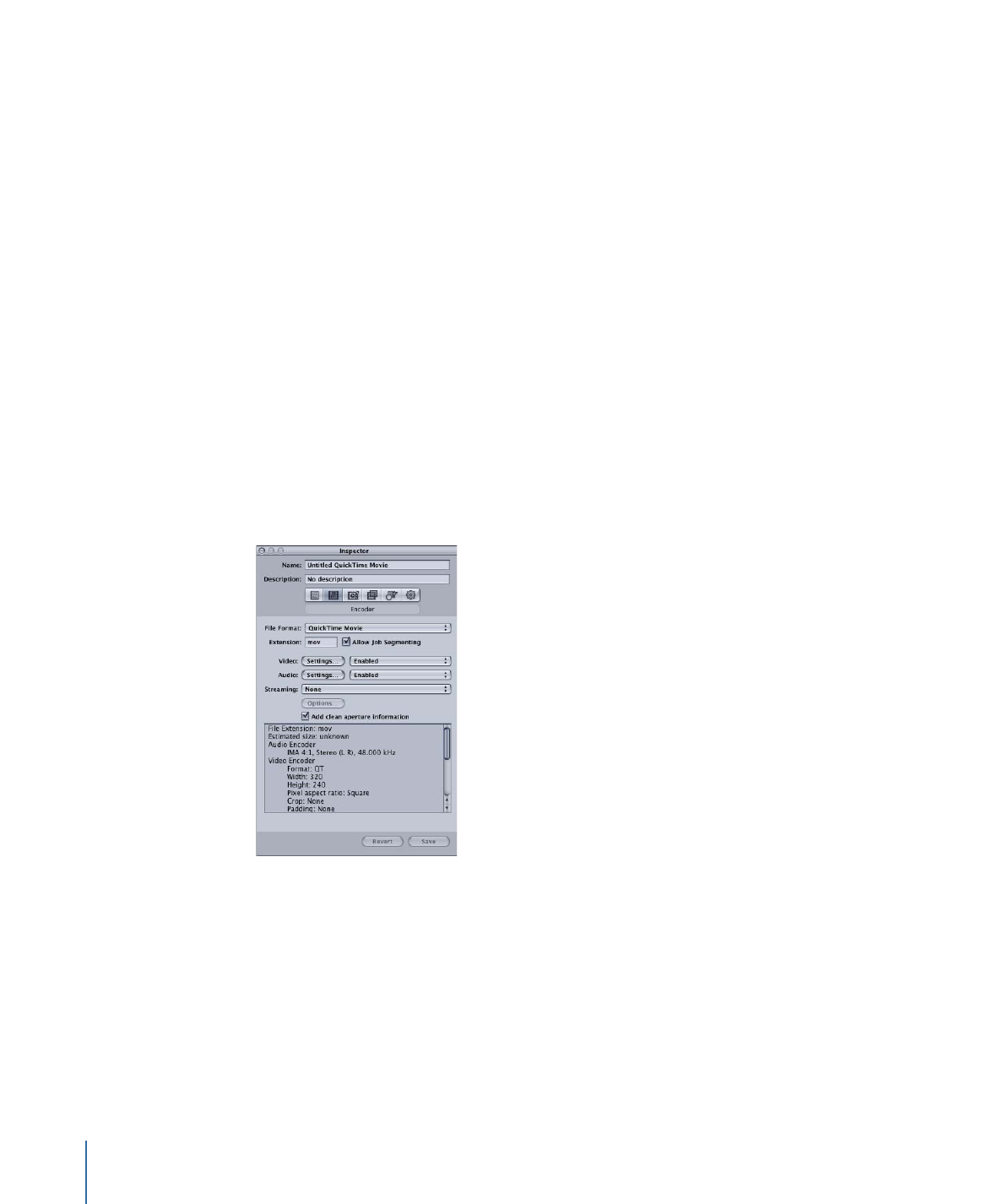
Hinzufügen eines QuickTime-Video-Codecs
Wenn Sie Ihrer Voreinstellung einen QuickTime-Video-Codec hinzufügen möchten, müssen
Sie zunächst das Dialogfenster „Standardeinstellungen für Videokomprimierung“ öffnen.
Wählen Sie dort einen Video-Codec aus dem Einblendmenü „Komprimierungsart“ aus.
274
Kapitel 21
Erstellen von QuickTime-Ausgabedateien
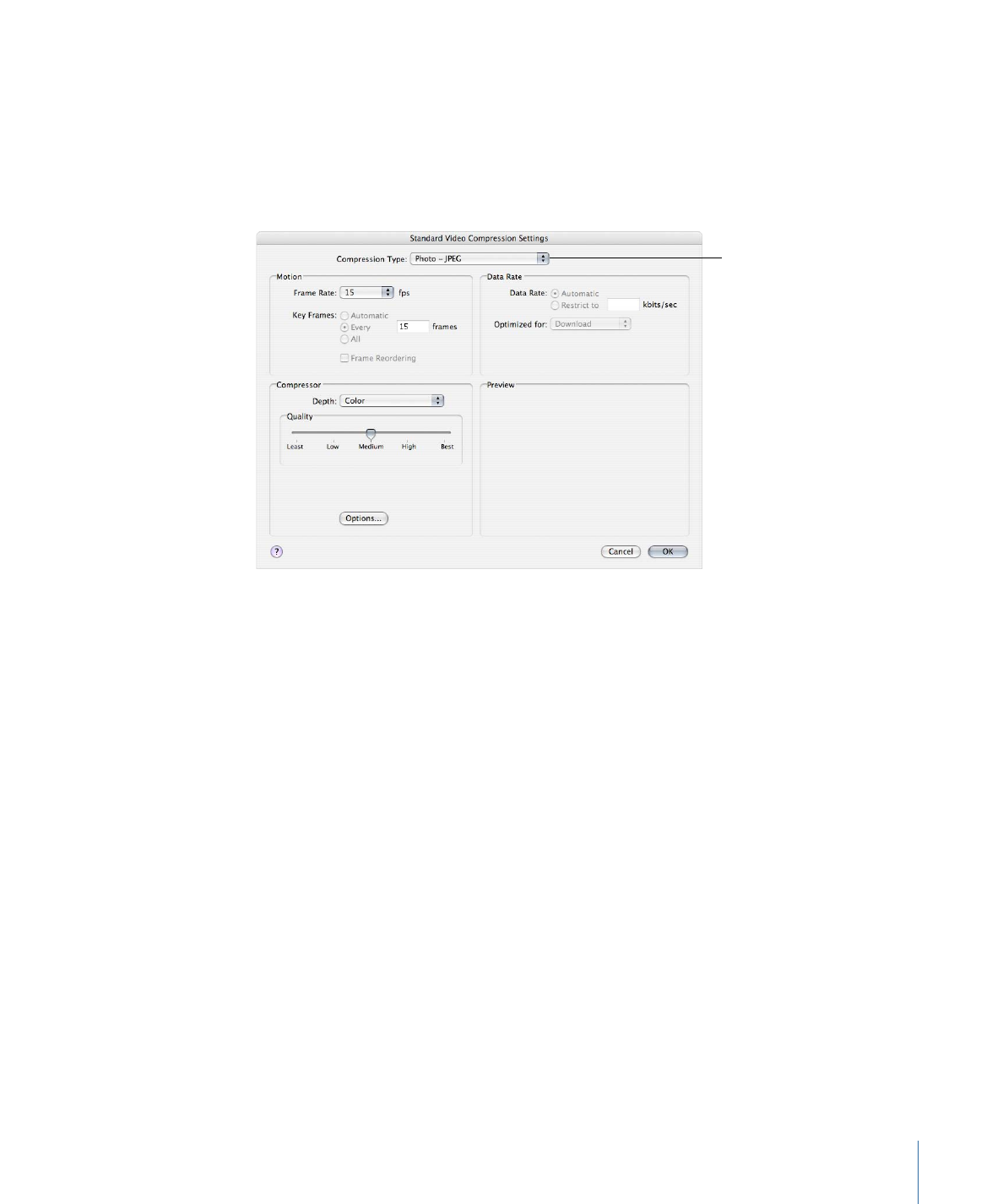
Hinweis: Wenn Sie keine Video-Voreinstellungen verwenden werden, sollten Sie
„Deaktiviert“ aus dem Einblendmenü auswählen.
Bereich „Codierer“ öffnen und Video-Codec anwenden
1
Klicken Sie im Bereich „Codierer“ auf die Taste „Video: Einstellungen“.
Das Dialogfenster „Standardeinstellungen für Videokomprimierung“ wird angezeigt.
Choose a video codec
from the Compression
Type pop-up menu.
2
Wählen Sie einen Video-Codec aus dem Einblendmenü „Komprimierungsart“ aus und
verwenden Sie entweder die Standardwerte oder passen Sie die Einstellungen an (in den
Abschnitten „Motion“, „Datenrate“ und „Compressor“). Weitere Informationen zu
Video-Codecs finden Sie in den folgenden Abschnitten:
•
Video-Codec-Einstellungen
•
Dialogfenster „Standardeinstellungen für Videokomprimierung“
•
QuickTime-Video-Codecs
Hinweis: Sie können den aktuellen Inhalt Ihrer Voreinstellung im Fensterbereich „Übersicht“
ansehen.
3
Klicken Sie auf „OK“, um Ihre Änderungen zu sichern und dieses Dialogfenster zu schließen.
Schritt 3: